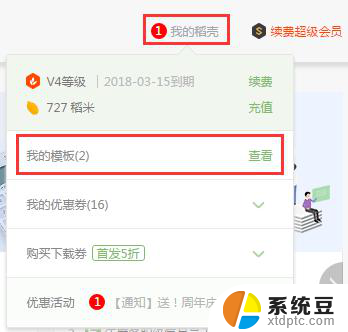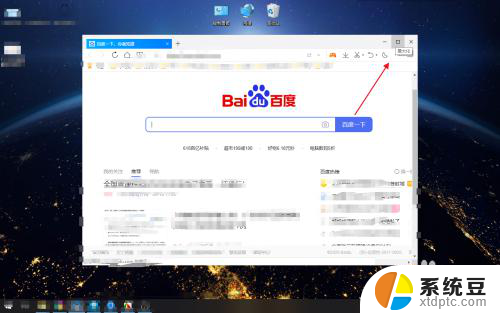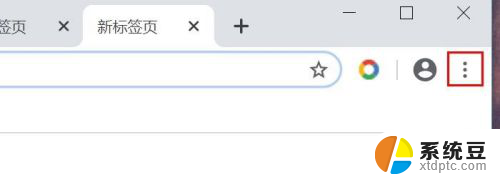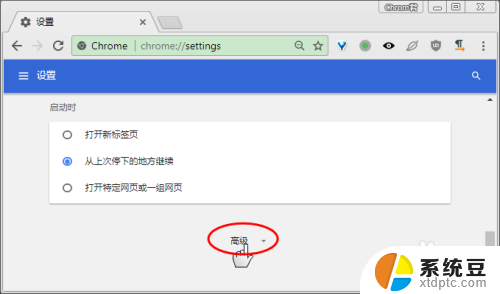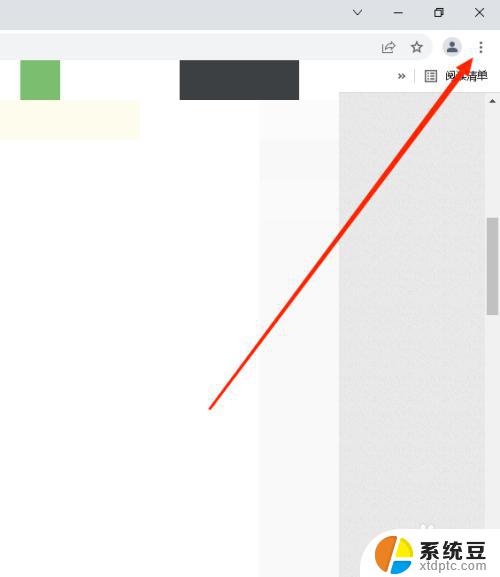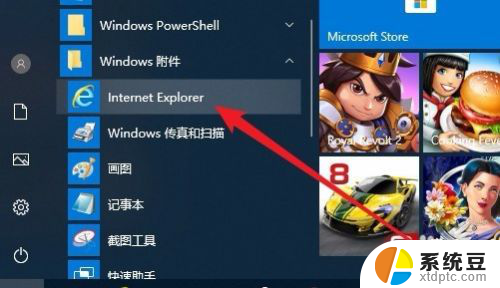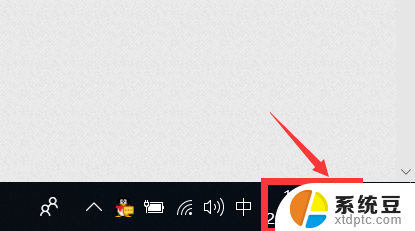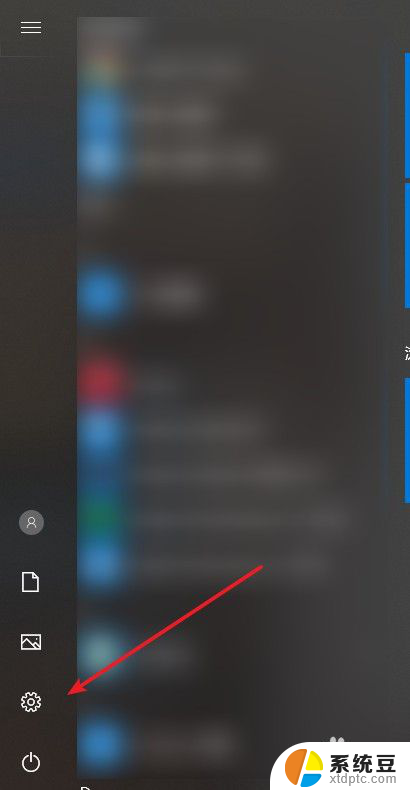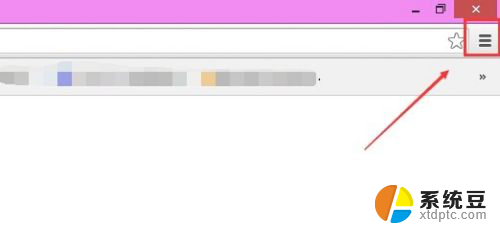浏览器收藏栏怎么显示在上面 浏览器收藏夹在哪里显示
浏览器收藏栏是浏览器中用来存储常用网页链接的便捷工具,通常显示在浏览器窗口的顶部位置,用户可以将经常访问的网页添加到收藏栏中,方便快速打开。而浏览器收藏夹则是用来存储更多的网页链接和文件夹,一般通过点击浏览器菜单中的收藏夹选项来查看和管理。通过合理使用这两个功能,可以让我们更高效地管理和浏览我们的网络资源。
操作方法:
1.在要用到浏览器的收藏栏时,突然发现不知什么时候无意中隐藏了,如下图,浏览器上的网址收藏栏不见了。
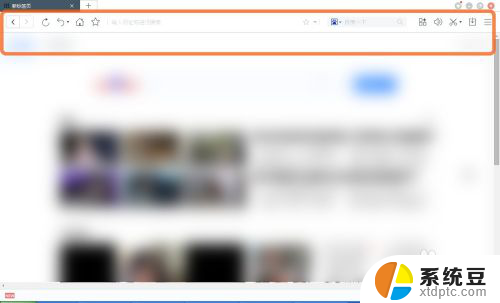
2.显示浏览器的收藏栏,有好几种方法,以下如果一种方法不行,可以尝试另一种方法来让浏览器的收藏栏显示出来;先可以在浏览器的上方,右击鼠标,再在弹出的菜单栏中,点击一下"显示收藏栏",这样收藏栏就显示出来了。
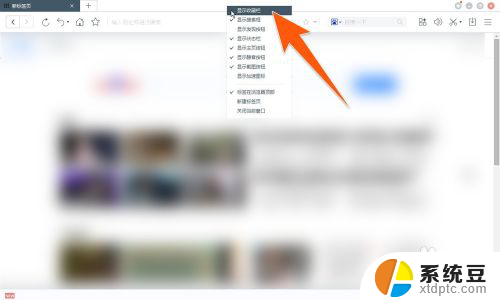
3.另外,还可以,在浏览器的上方,找到那个星状图标,点击一下,然后也会弹出"显示收藏栏",点击即可。
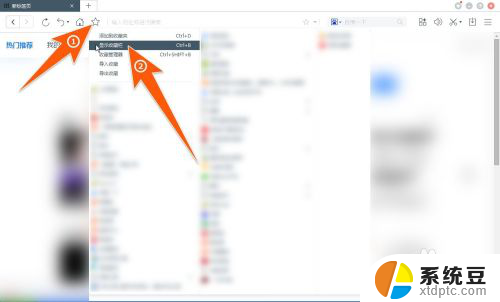
4.如果上种方法没看到"显示收藏栏",那么还可以点击浏览器的右上角的那个三横图标。在弹出的菜单里面,点击浏览器设置,如下图箭头1、2所指。
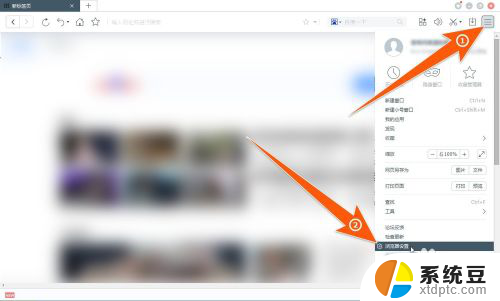
5.再在浏览器设置里面,点击常规设置。再在右侧的页面里,向下拉动,找到"外观",再把"显示收藏栏"前面的勾勾上即可。
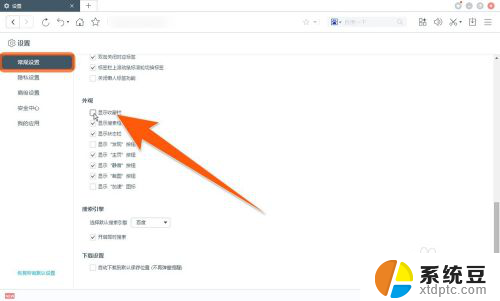
6.现在,要用的网址收藏栏在浏览器上就显示出来了。如果要查看收藏栏中其它的内容,点击右侧的箭头,就可以打开收藏栏内余下的内容,如下图箭头所指。
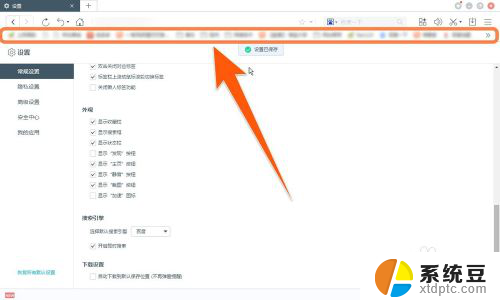
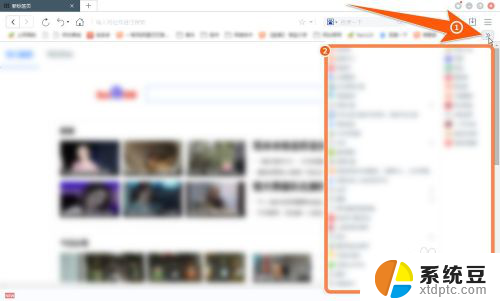
以上是如何将浏览器收藏栏显示在顶部的所有内容,如果您遇到此问题,可以按照以上方法解决,希望对大家有所帮助。